Windows 10: Як налаштувати Провідник файлів для запуску на «Цей ПК»

Провідник файлів у Windows 10 дозволяє легко знаходити файли та керувати ними. Дізнайтеся, як налаштувати його для відкриття на «Цей ПК».
Windows 10 представила нове представлення за замовчуванням для File Explorer, яке покликане спростити доступ до вашої нещодавньої роботи. Коли ви відкриєте Провідник, ви побачите "Швидкий доступ" за замовчуванням. Якщо ви бажаєте повернути старий вигляд «Цей комп’ютер», цей посібник покаже, як це зробити.
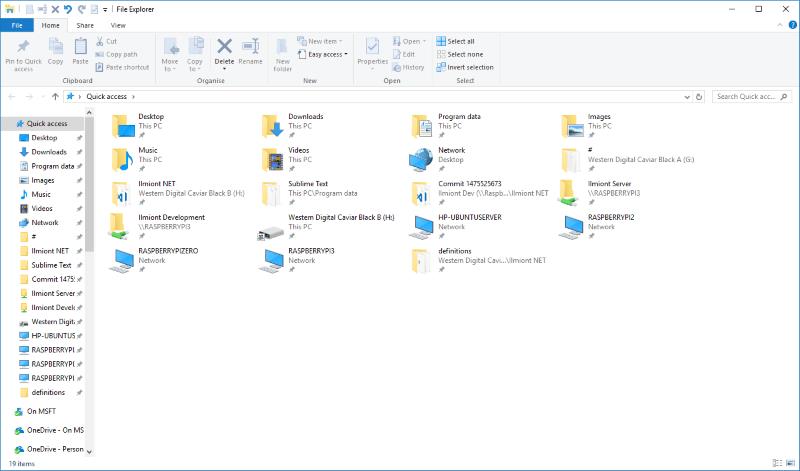
Швидкий доступ показує на одному екрані ваші папки, до яких найчастіше зверталися, і нещодавно використовувані файли. Ви можете закріпити додаткові файли та папки, якщо ви використовуєте їх регулярно. Хоча це може полегшити пошук документів, якими ви користуєтеся, швидкий доступ приховує ваші диски, зовнішні пристрої та мережеві розташування за допомогою кількох кліків.
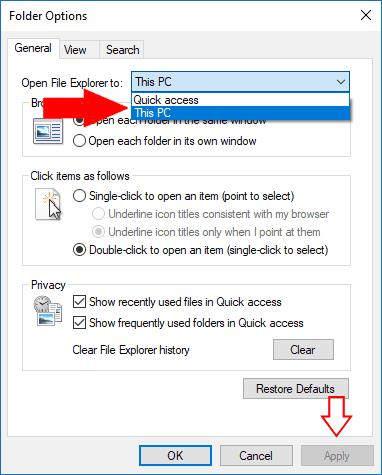
Щоб цей комп’ютер відображався під час запуску Провідника файлів, відкрийте програму та натисніть вкладку «Перегляд» на стрічці. Натисніть кнопку «Параметри», щоб відкрити вікно параметрів Провідника файлів. У спадному вікні «Відкрити Провідник файлів» угорі виберіть «Цей комп’ютер» і натисніть кнопку «Застосувати».
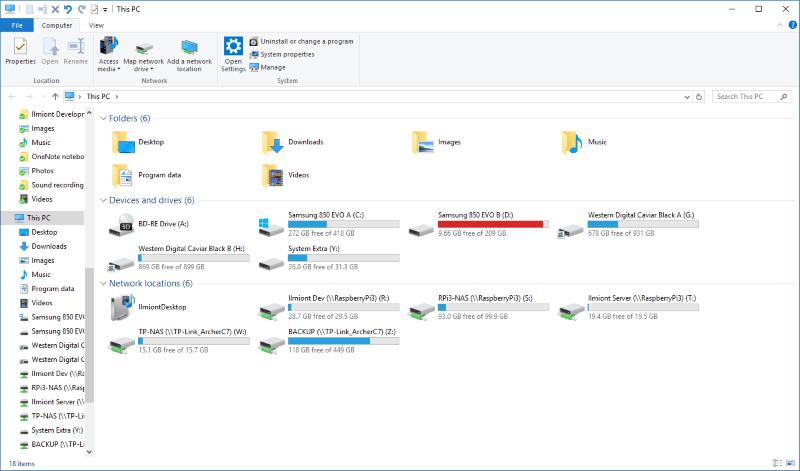
Після активації цієї опції цей комп’ютер з’явиться відразу, коли ви відкриєте Провідник файлів. Ви можете відразу переглядати системні папки, пристрої та мережеві розташування, не перемикаючись на інший екран. Ви все ще можете отримати доступ до ресурсів у швидкому доступі, оскільки вони відображатимуться у верхній частині панелі навігації Провідника файлів. Натисніть посилання «Швидкий доступ», щоб перейти на повний екран швидкого доступу.
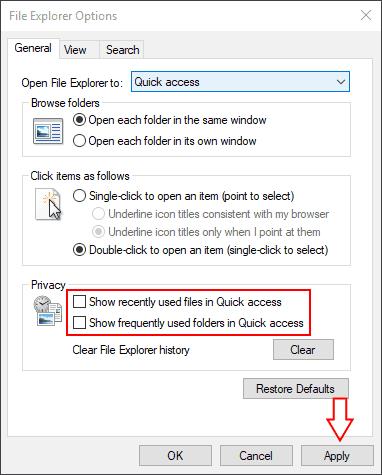
Якщо ви хочете налаштувати швидкий доступ, а не вимкнути його повністю, поверніться до вікна Параметри Провідника файлів. Параметри в розділі «Конфіденційність» на сторінці «Загальні» дозволяють налаштувати вміст, який відображається у швидкому доступі. Ви можете вимкнути нещодавно використовувані файли та часто використовувані папки, змусивши швидкий доступ використовувати лише поверхневий вміст, який ви явно закріпили. Натисніть «Застосувати», а потім «ОК», щоб зберегти зміни.
Провідник файлів у Windows 10 дозволяє легко знаходити файли та керувати ними. Дізнайтеся, як налаштувати його для відкриття на «Цей ПК».
У Windows 10 функція «Історія файлів» дозволяє створювати резервні копії файлів і папок у безпечних місцях на випадок, якщо ви видалите щось випадково. За
Windows 10 підтримує приховані файли в усій системі. Цю функцію, відповідно до назви, можна використовувати для приховування файлів, які ви не хочете бачити під час перегляду
Чи хотіли ви коли-небудь мати можливість миттєво перейменовувати файли в Windows 10? PowerToys підтримує PowerRename, ще одну дивовижну утиліту, яку пропонує
Якщо ви вже використовуєте PowerToys, можливо, ви вже знаєте про всі доступні корисні утиліти, які полегшують ваше життя, включно з диспетчером клавіатури.
Windows 10 представила нове представлення за замовчуванням для File Explorer, яке призначене для полегшення доступу до вашої нещодавньої роботи. Відкривши File Explorer, ви зараз
Жорсткий диск, підключений до мережі, або NAS для мережевого сховища — це чудовий спосіб додати більше пам’яті на ваш ПК, зробивши його доступним для інших
Протягом кількох поколінь Windows постачається з шістьма папками верхнього рівня: робочий стіл, документи, завантаження, музика, зображення та відео. У жовтні 2017 року Windows 10
Microsoft часто пропонує очистити кеш-пам'ять у Windows 10, щоб допомогти вашому комп'ютеру працювати швидше і допомогти вам використовувати більше місця на жорсткому диску для додатків,
Мантра Microsoft з Windows 10, здається, є вибором вибору. Користувачі мають багато можливостей для зміни ОС на свій смак, наприклад перемикання між a
Провідник файлів, раніше відомий як Провідник Windows, з роками неухильно розвивався і став простіше у використанні. Одна з змін полягала в покращенні шляхів до каталогу,
Мережеві диски часто використовуються для обміну загальними файлами між організаціями, особливо там, де міграція до хмарної інфраструктури, наприклад OneDrive
Якщо у вас є файли, до яких інші не можуть отримати доступ, заблокувати їх паролем може бути найпростішим способом заспокоїтися. Windows має вбудований
Провідник файлів, раніше Windows Explorer і canonically explorer.exe, є одним з найбільш використовуваних компонентів Windows. Виконуваний файл має дві різні ролі:
Провідник файлів у Windows 10 відстежує ваші останні та часто використовувані файли та папки як частину функції швидкого доступу. Цей екран дозволяє швидко
Для переміщення вашої файлової системи з командного рядка (або з PowerShell або з терміналу Windows) потрібні дві основні команди: cd і dir. Перший (змін
Програми для відеодзвінків стали найважливішою частиною віддаленої роботи та навчання. Досліджуйте, як зменшити гучність у Zoom, Google Meet та Microsoft Teams.
Дізнайтеся, як налаштувати мобільну точку доступу в Windows 10. Цей посібник надає детальне пояснення процесу з урахуванням безпеки та ефективного використання.
Досліджуйте, як налаштувати налаштування конфіденційності в Windows 10 для забезпечення безпеки ваших персональних даних.
Дізнайтеся, як заборонити людям позначати вас у Facebook та захистити свою конфіденційність. Простий покроковий посібник для безпеки у соцмережах.
Пам’ятаєте часи, коли Bluetooth був проблемою? Тепер ви можете ефективно обмінюватися файлами через Windows 10 за допомогою Bluetooth. Дізнайтеся, як це зробити швидко і легко.
Ось посібник про те, як змінити тему, кольори та інші елементи в Windows 11, щоб створити чудовий робочий стіл.
Детальна інструкція про те, як завантажити Google Meet на ваш ПК, Mac або Chromebook для зручного використання.
Детальний огляд процесу налаштування VPN в Windows 10 для безпечного та анонімного Інтернет-серфінгу.
Ось як ви можете отримати максимальну віддачу від Microsoft Rewards для Windows, Xbox, Mobile, покупок і багато іншого.
Оскільки продуктивність і доступність бездротових периферійних пристроїв продовжують зростати, Bluetooth стає все більш поширеною функцією на ПК з Windows. Досліджуйте, як підключити та використовувати Bluetooth.























